Nếu bạn không còn hứng thú với việc sử dụng các lưu trữ đám mây thông thường như Dropbox hay Google Drive thì Nextcloud là một giải pháp hoàn hảo. Bài viết sau đây của Nhân Hòa sẽ giúp bạn hiểu rõ khái niệm Nextcloud là gì cũng như cách cài đặt trên các thiết bị.
Nextcloud là gì?

Nextcloud là gì?
Nextcloud là phần mềm mã nguồn mở cung cấp các giải pháp cloud cho các cá nhân và doanh nghiệp. Các nhà phát triển cũ của ownCloud đã phát triển trên nền tảng này và khởi chạy nó vào tháng 6 năm 2016. Nó có sẵn cho một số hệ điều hành phổ biến. Bao gồm Windows, MacOS, iOS, Linux và Android.
Với phần mềm đám mây, users có thể lưu file của họ trên server riêng. Điều này có nghĩa nó là một server riêng hoặc một server tại một nhà cung cấp. Nextcloud dựa vào việc users giữ quyền kiểm soát các file của họ. Do đó users luôn có thể tự quyết định nơi lưu trữ tài liệu hoặc ảnh và ai có quyền truy cập vào chúng.
Nextcloud truy cập các cơ sở dữ liệu khác nhau bằng cách sử dụng các tập lệnh PHP. Các máy client được sử dụng cho mục đích này phục vụ để tự động đồng bộ hóa các thư mục cục bộ trên server.
>>> Xem thêm: Idm không bắt được link youtube – [KHẮC PHỤC LỖI TRÊN CHROME/FIREFOX]
Hướng dẫn cài đặt Nextcloud trên máy tính
a) Cài đặt Nextcloud trên Desktop
– Bước 1: Truy cập đường dẫn https://nextcloud.com/ trên trình duyệt web
– Bước 2: Chọn “Get Nextcloud” và “Download for Desktop”
– Bước 3: Chọn hệ điều hành mà bạn đang sử dụng
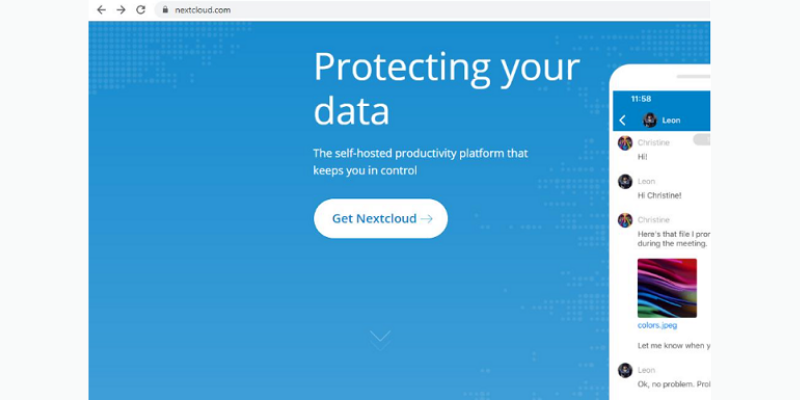
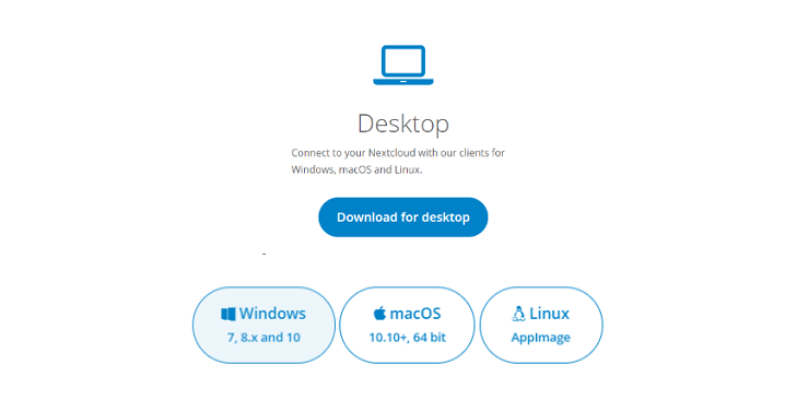
Sau khi đã hoàn thành tải ứng dụng về máy tính, bạn thực hiện tiếp các bước như hình sau:
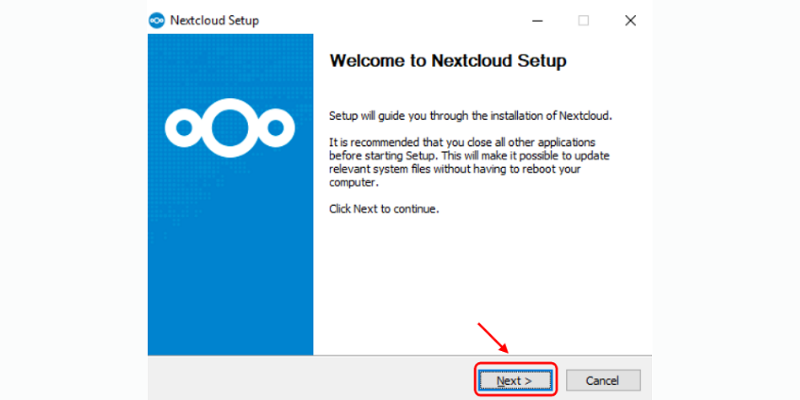
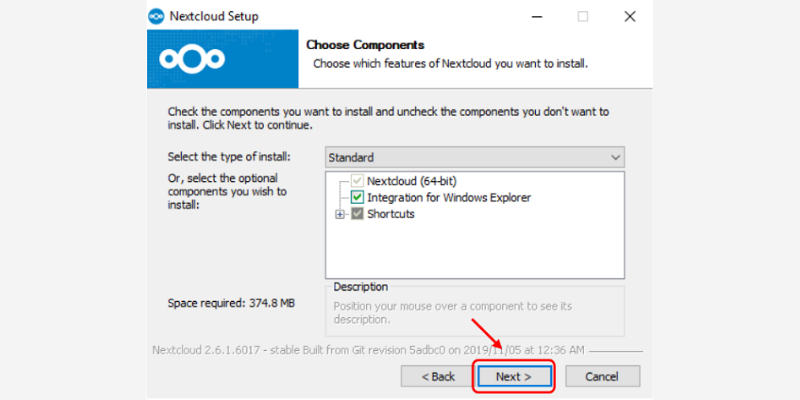
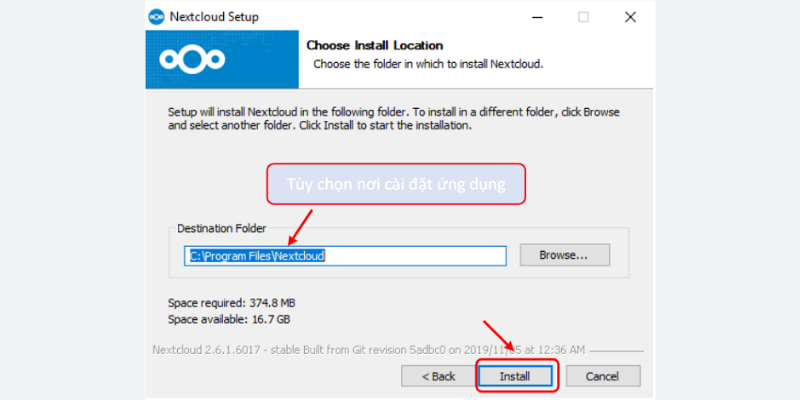
b) Quản lý file
– Giao diện ứng dụng
Sau khi đã hoàn tất các bước trên, ứng dụng sẽ chuyển tiếp sang Setup Folder với 2 Option như sau:
+ Sync everything from server: Đồng bộ tất cả các dữ liệu từ Server
Hiển thị yêu cầu xác nhận trước khi tiến hành đồng bộ các thư mục lớn hơn
Hiển thị yêu cầu xác nhận trước khi đồng bộ hóa kho bên ngoài
+ Choose what to Sync: Tùy chọn mục dữ liệu để đồng bộ từ Server
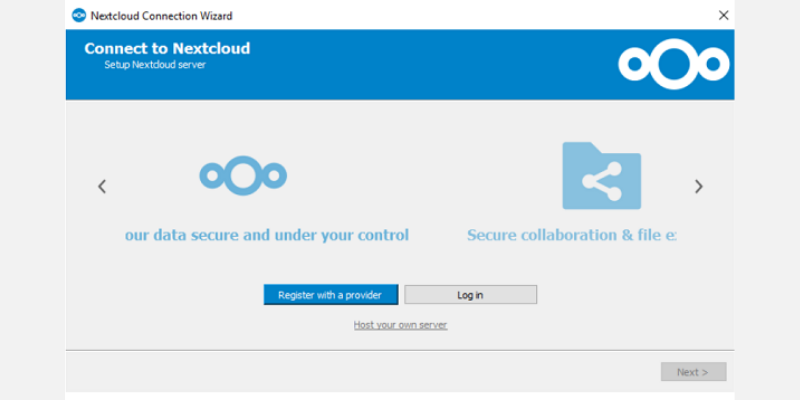
– Giao diện Web
+ Main Menu
Menu chính gồm 2 mục là quản lý File (Files) và Log ghi nhận thao tác hoạt động (Activity). trong đó, mục “Files” có các Tab như sau:
- All Files: Nơi hiển thị tất cả các thư mục, tập tin đang được lưu trữ
- Recent: Hiển thị các thư mục, tập tin được sắp xếp theo thời gian thao tác gần nhất
- Favorites: Tab này chứa các thư mục, tập tin được người dùng chọn làm Favorites của ứng dụng
- Shares: Hiển thị các thư mục, tập tin được chia sẻ với bạn
- External Storages: Nơi chứa các thư mục, tập tin từ kho bên ngoài
- Để tải lên các File đang có trong máy, bạn chọn vào “Upload File”
- Chọn “New Folder”, để tạo thư mục mới để thuận tiện hơn cho việc phân chia và quản lý File
- Các mục còn lại và tính năng tiện ích như soạn thảo văn bản (Word). trang tính (Excel) và trình chiếu (Powerpoint)
- Có thể thao tác “kéo – thả” File từ máy vào khung giao diện để Upload
Ngoài ra, còn có các tính năng khác như:
- Toggle grid view: Để thay đổi các Folder hay File theo dạng ô lưới hay dạng danh sách
- Chọn vào Sort (Name, Size or Modified) để sắp xếp hiển thị các Folder và tập tin theo ý muốn
+ Chia sẻ File/Folder và các tùy chọn khác:
- Chọn Copy direct link: Chỉ Những người nhận được Link mới truy cập được vào File/Folder này
- Kích hoạt Share File để có thể cài đặt chi tiết quyền truy cập và thao tác trên File/Folder được Share
- Share Link: Bao gồm các tùy chọn như cho phép người nhận chỉnh sửa (Allow Editing). Không hiển thị mục Download File/Folder (Hide Download). Khởi tạo mật khẩu bảo mật có thời hạn (Password Protect), ghi chú cho người nhận (Note to Recipient. Xóa Link có chức năng tạo thêm đường dẫn mới với cài đặt khác dành cho mỗi đối tượng nhận Link
- Add to Project: Để liên kết với các File/Folder có liên quan với nhau, thuận tiện cho việc tìm kiếm File/Folder
>>> Xem thêm: Lỗi err_empty_response – Cách sửa lỗi trên Google Chrome
Hướng dẫn cài đặt Nextcloud trên điện thoại
– Cài đặt Nextcloud trên thiết bị Android
+ Bước 1: Tìm kiếm từ khóa “Nextcloud” tại Play Store/CH Play
+ Bước 2: Nhấn chọn Install/Cài đặt
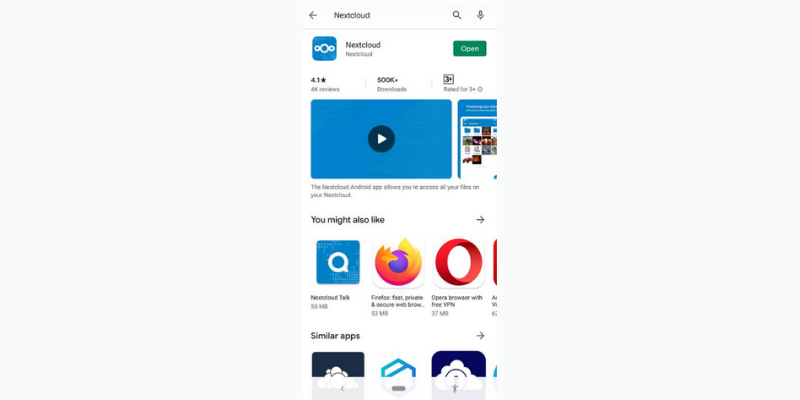
– Cài đặt Nextcloud trên thiết bị iOS
+ Bước 1: Tìm kiếm từ khóa “Nextcloud” tại App Store
+ Bước 2: Chọn Install/Cài đặt
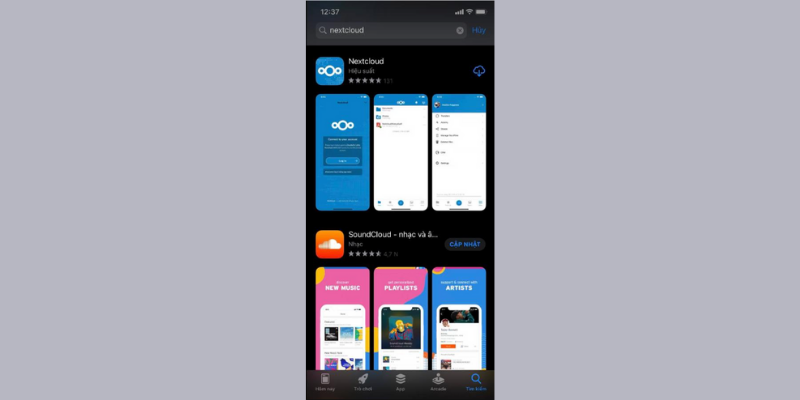 Nextcloud có miễn phí không?
Nextcloud có miễn phí không?
Về nguyên tắc, private users có thể tải xuống service Nextcloud dưới dạng ứng dụng miễn phí. Tuy nhiên, ta có thể sử dụng tất cả các chức năng ở mức độ đầy đủ của chúng. Thông thường nhiều giao diện khác nhau phải được cài đặt.
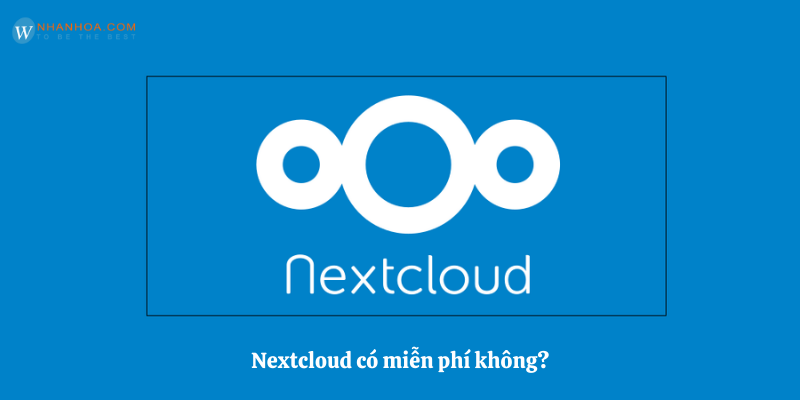
Nextcloud có miễn phí không?
Trong đó, một số giao diện có tính phí. Những người muốn thiết lập một server phù hợp sẽ tìm thấy một số hướng dẫn cho cả phần cài đặt và cập nhật. Tuy nhiên, sẽ có nguy cơ có lỗ hổng trong bảo mật dữ liệu nếu quá trình thiết lập không được thực hiện chính xác.
>>> Xem thêm: Install php 7 centos 7 – [NHANH CHÓNG, ĐƠN GIẢN]
Kết luận
Hy vọng bài viết trên sẽ giúp bạn hiểu hơn về Nextcloud là gì? Nếu có thắc mắc hay đóng góp ý kiến, mời bạn để lại bình luận phía dưới bài viết này.

+ Fanpage: https://www.facebook.com/nhanhoacom
+ Chỉ đường: https://g.page/nhanhoacom
+ Chương trình khuyến mãi mới nhất: https://nhanhoa.com/khuyen-mai.html
————————————————————
CÔNG TY TNHH PHẦN MỀM NHÂN HÒA
Hotline: 1900 6680
Trụ sở chính: Tầng 4 – Tòa nhà 97-99 Láng Hạ, Đống Đa, Hà Nội
Tel: (024) 7308 6680 – Email: sales@nhanhoa.com
Chi nhánh TP. Hồ Chí Minh: 270 Cao Thắng (nối dài), Phường 12, Quận 10, Tp.HCM
Tel: (028) 7308 6680 – Email: hcmsales@nhanhoa.com
Chi nhánh Vinh – Nghệ An: Tầng 2 Tòa nhà Sài Gòn Sky, ngõ 26 Nguyễn Thái Học, phường Đội Cung, TP. Vinh, Nghệ An
Email: contact@nhanhoa.com

